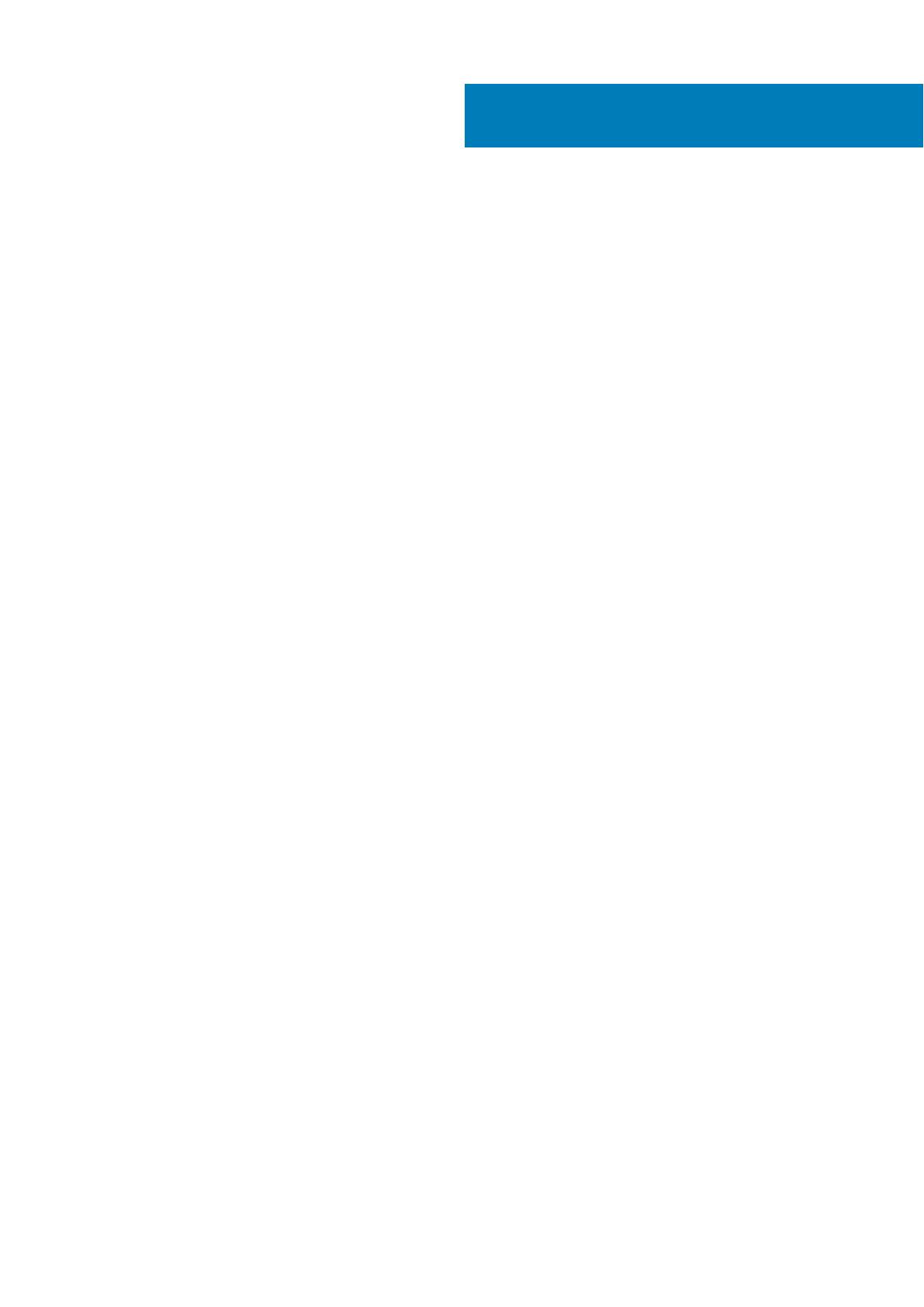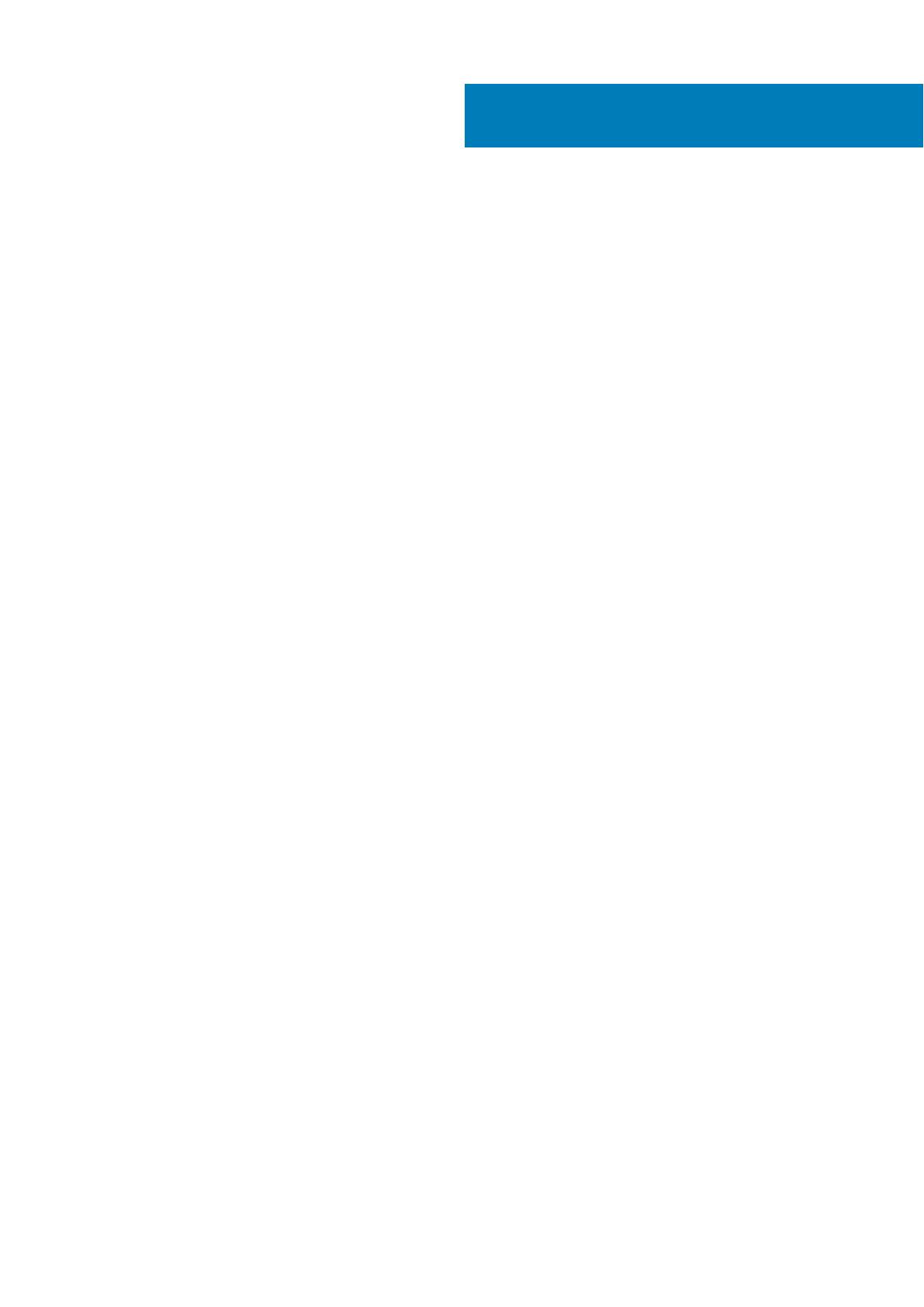
章 1: コンピュータ内部の作業............................................................................................................ 5
安全にお使いいただくために........................................................................................................................................... 5
ホットキーの組み合わせ.................................................................................................................................................... 5
コンピュータ内部の作業を始める前に........................................................................................................................... 6
推奨ツール............................................................................................................................................................................. 6
コンピュータの電源を切る................................................................................................................................................ 7
コンピュータ内部の作業を終えた後に............................................................................................................................7
章 2: 分解および再アセンブリ........................................................................................................... 8
システムの概要.................................................................................................................................................................... 9
SD(Secure Digital)カードの取り外し..........................................................................................................................10
SD カードの取り付け......................................................................................................................................................... 10
バッテリーカバーの取り外し........................................................................................................................................... 10
バッテリーカバーの取り付け............................................................................................................................................ 11
リチウム イオン バッテリに関する注意事項............................................................................................................... 11
バッテリーの取り外し........................................................................................................................................................11
バッテリーの取り付け....................................................................................................................................................... 12
ベースカバーの取り外し....................................................................................................................................................12
ベースカバーの取り付け....................................................................................................................................................12
ハードドライブの取り外し...............................................................................................................................................13
ハードドライブの取り付け...............................................................................................................................................13
SIM(加入者識別モジュール)カードの取り外し....................................................................................................... 14
SIM(加入者識別モジュール)カードの取り付け....................................................................................................... 14
キーボードの取り外し........................................................................................................................................................14
キーボードの取り付け........................................................................................................................................................15
セカンダリメモリの取り外し..........................................................................................................................................15
セカンダリメモリの取り付け..........................................................................................................................................16
プライマリメモリの取り外し..........................................................................................................................................16
プライマリメモリの取り付け..........................................................................................................................................17
ワイヤレスワイドエリアネットワーク(WWAN)カードの取り外し(オプション).......................................17
WWAN カードの取り付け(オプション).................................................................................................................... 18
WLAN (ワイヤレスローカルエリアネットワーク) カードの取り外し................................................................18
WLAN カードの取り付け...................................................................................................................................................19
M.2 ソリッドステートドライブ(SSD)の取り外し..................................................................................................19
M.2 SSD の取り付け..........................................................................................................................................................20
コイン型電池の取り外し................................................................................................................................................. 20
コイン型電池の取り付け.................................................................................................................................................. 21
ハードドライブケーブルの取り外し...............................................................................................................................21
ハードドライブケーブルの取り付け.............................................................................................................................. 22
電源コネクタポートの取り外し......................................................................................................................................22
電源コネクタポートの取り付け......................................................................................................................................22
パームレストの取り外し.................................................................................................................................................. 23
パームレストの取り付け.................................................................................................................................................. 23
スピーカーの取り外し ..................................................................................................................................................... 23
目次
目次 3